삼성 노트북 초기화는 시스템의 문제를 해결하거나 성능을 개선하기 위해, 또는 중고 노트북을 판매하기 전에 개인 정보를 완전히 삭제하기 위해 필요할 수 있습니다. 이 글에서는 삼성 노트북 초기화하는 방법과 그에 앞서 고려해야 할 몇 가지 중요한 주의사항, 그리고 부팅이 안될 시 복구하는 방법에 대해 자세히 설명하겠습니다.
이 기사에서
노트북 초기화 필요성
1. 시스템 성능 저하
성능 저하가 다른 소프트웨어 최적화나 하드웨어 업그레이드로 해결되지 않을 때, 시스템 초기화를 고려해야 합니다. 이는 시스템을 깨끗한 상태로 복원하여 오류를 제거하고 성능을 개선할 수 있습니다.
2. 바이러스 또는 맬웨어 감염
성능 저하가 다른 소프트웨어 최적화나 하드웨어 업그레이드로 해결되지 않을 때, 시스템 초기화를 고려해야 합니다. 이는 시스템을 깨끗한 상태로 복원하여 오류를 제거하고 성능을 개선할 수 있습니다.
3. 개인 정보 보호 및 데이터 보안
단순한 파일 삭제는 데이터를 완전히 제거하지 않으며, 이전 사용자의 데이터가 복구될 위험이 있습니다. 노트북 초기화는 드라이브에서 모든 데이터를 제거하고 개인 정보를 보호합니다.
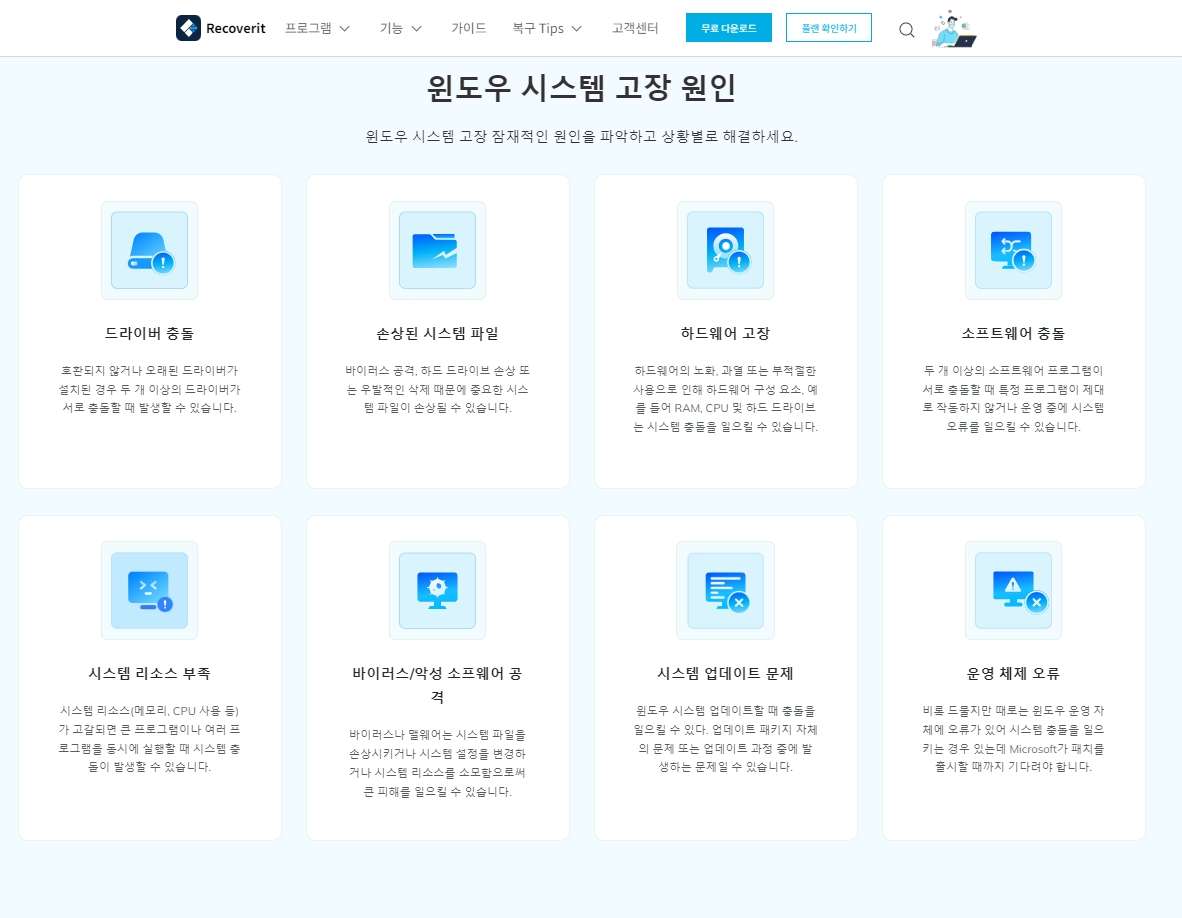
삼성 노트북 초기화 전 주의사항
삼성 노트북 초기화 방법 상세 가이드
삼성 노트북을 초기화하는 방법은 여러 가지가 있으며, 각 방법은 특정 상황이나 사용자의 필요에 따라 적합할 수 있습니다. 다음은 삼성 노트북을 초기화하는 세 가지 주요 방법입니다.
1. 윈도우로 부팅이 되는 경우 Samsung Recovery 사용 삼성 노트북 초기화
Samsung Recovery는 삼성 노트북에 사전 설치된 복구 소프트웨어로, 시스템을 공장 초기 상태로 복원하거나 사용자의 중요 파일을 백업 및 복원할 수 있습니다. 이 기능을 사용하여 시스템을 초기화하는 단계는 다음과 같습니다.
Step1복구 모드 진입
노트북을 재시작하고, 삼성 로고가 나타나는 즉시 F4 키를 여러 번 눌러 Samsung Recovery 모드를 활성화합니다.
(또는 키보드에서 Windows 로고 키 + Q 키를 누른 후 검색창에 Samsung Recovery를 검색 후 클릭하여 실행하세요.)
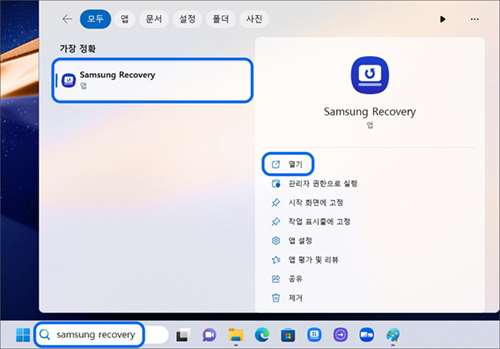
Step2초기화 옵션 선택
복구 환경에서 '초기화' 메뉴를 선택합니다. 이 메뉴에서는 여러 복원 옵션 중에서 "전체 복원" 또는 "기본 복원"을 선택할 수 있습니다.
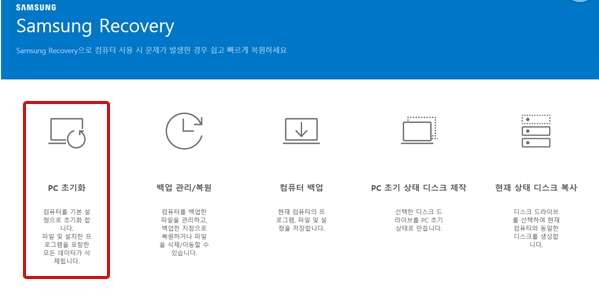
출처: 삼성 전자 서비스
Step3[초기화 시작] 버튼을 선택
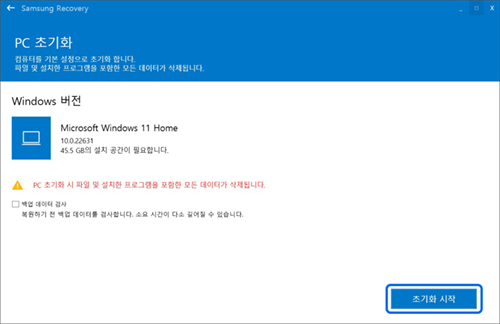
Step4복원 실행
복원 옵션을 선택한 후, 화면의 지시에 따라 복원을 진행합니다. 이 과정은 모든 사용자 데이터를 삭제하고, 운영 체제를 포함한 모든 소프트웨어를 원래의 공장 설정으로 되돌립니다.
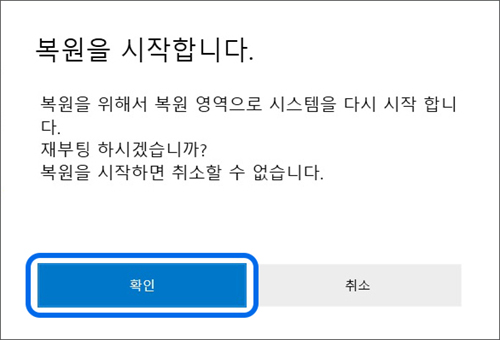
Step5시스템 재부팅
초기화 과정이 완료되면, 시스템을 재부팅하여 깨끗한 상태의 운영 체제로 시작할 수 있습니다.
2.컴퓨터 부팅이 안 되는 경우 PC 초기화 방법
정상 복구 절차
컴퓨터 전원 켜기 → 삼성 로고 표시 시 F4 키 연타
Samsung Recovery 5 모드 진입 → [시스템 복원] 선택 → 공장 초기화 진행
주의사항
F4 키 반응 없을 경우 다음 원인 점검 필요:
✓ 복구 파티션 손상: 바이러스/불완전 포맷 시 발생
✓ 복구 영역 삭제: 사용자 디스크 재분할 작업 영향
해당 증상 발생 시 삼성 서비스센터 방문 필요 (자가 복구 불가)
Step1컴퓨터 전원을 켜자마자 삼성 로고가 나타나기 전에 F4 키를 누른후 Samsung Recovery로 진입
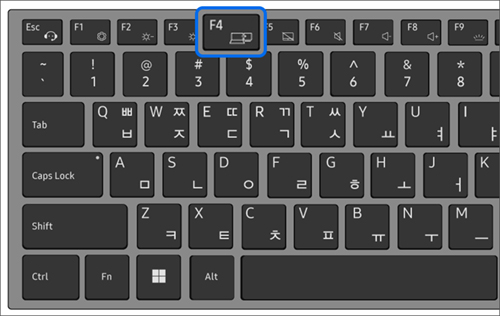
Step2[PC 초기화]를 선택하세요.
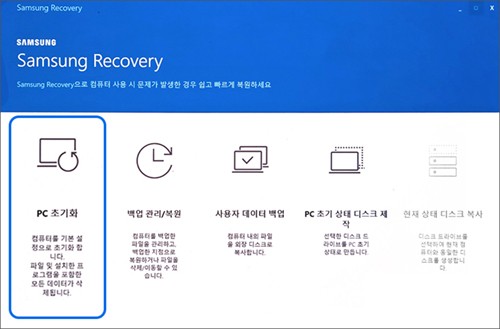
Step3 [복원 시작] 확인 창에서 [확인] 버튼을 클릭하세요.
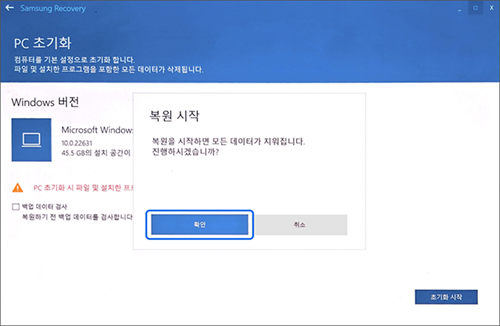
Step4 PC 초기화가 진행
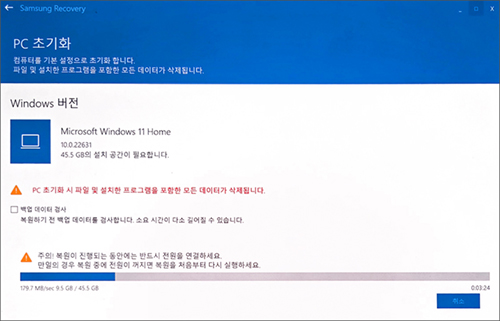
Step5 복원 완료 안내 창이 나타나면 [확인] 버튼을 클릭하세요.
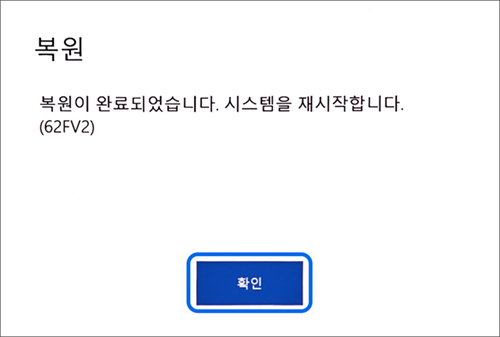
3. PC 리셋 버튼 사용하기
일부 삼성 노트북 모델에는 복구 파티션에 빠르게 접근할 수 있는 물리적 리셋 버튼이 제공됩니다.
Step1노트북 전원 끄기
노트북의 전원을 완전히 끕니다.
Step2리셋 버튼 위치 확인
노트북의 측면이나 바닥면에서 작은 구멍 형태로 된 리셋 버튼을 찾습니다.
Step3리셋 버튼 활성화
클립이나 뾰족한 도구를 사용하여 리셋 버튼을 누르면 시스템이 복구 모드로 직접 부팅됩니다.
Step4복구 옵션 선택 및 실행
복구 모드에서 초기화 옵션을 선택하고, 화면의 지시에 따라 시스템을 복원합니다.
4. 안전 모드에서 초기화
시스템에 심각한 문제가 발생하여 정상적으로 부팅되지 않는 경우, 안전 모드를 통해 시스템을 초기화할 수 있습니다:
Step1안전 모드로 부팅
노트북을 시작할 때 F8 키를 누르거나, Windows 설정에서 "고급 부팅 옵션"을 통해 "안전 모드"로 부팅합니다.
Step2제어판 접근
안전 모드에서 '제어판'을 열고 '복구' 또는 '이 PC 초기화' 옵션을 찾습니다.
Step3초기화 실행
초기화 옵션을 선택하고, 화면에 표시된 지시사항을 따라 시스템 초기화를 진행합니다.
추가 팁: 리커버릿 - 부팅이 안되는 삼성 노트북 복구
▶부팅 실패 삼성 노트북에서도 데이터를 지켜내는 최적의 솔루션
시스템 크래시, 블루스크린, BIOS 오류 등으로 인해 삼성 노트북이 부팅되지 않을 때 원더쉐어 리커버릿의 부팅으로 즉시 대응하세요.
🔥 리커버릿이 선택받는 5가지 이유
1️⃣ 심층 스캔 알고리즘 - 포맷/삭제/파티션 손상/바이러스 감염 등 2,000+ 데이터 손실 시나리오 대응 - NTFS, exFAT, APFS 등 모든 파일 시스템 호환 2️⃣ 3분 초간단 복구 ① 부팅용 USB 생성 → ② 손상된 PC 연결 → ③ 데이터 스캔/복구 (초보자도 따라 할 수 있는 화면 안내 지원) 3️⃣ 삼성 노트북 최적화 - Samsung SSD 870 EVO, 980 PRO 등 주요 모델 인증 완료 - UEFI/레거시 BIOS 듀얼 지원 4️⃣ 100% 안전한 복구 - 읽기 전용 모드로 원본 데이터 무결성 보장 - AES 256비트 암호화로 복구 과정 보안 5️⃣ 무료 프리뷰 기능 - 사진/동영상/문서 파일 미리보기 후 선택적 복구 가능 - ZIP 압축 내부 파일 검색 지원
리커버릿으로 부팅이 안되는 삼성 노트북 복구 가이드:
Step1부팅 가능한 USB 드라이브 생성
먼저, 작동가능한 컴퓨터에 리커버릿을 설치하고 실행합니다. 그리고 ‘부팅되지 않는 PC 복구’ 기능을 선택한 다음 ‘알아보기’를 클릭하고 화면 안내에 따릅니다.
Step2손상된 노트북에서 부팅하기
생성한 부팅 가능한 USB 드라이브를 손상된 삼성 노트북에 연결합니다. 그리고 노트북을 켜고 바로 부팅 메뉴에 접근할 수 있도록 BIOS 설정을 변경하거나 부팅 우선 순위 메뉴에서 USB 드라이브를 선택합니다.
Step3리커버릿으로 복구 시작
노트북이 리커버릿으로 부팅되면, 소프트웨어의 복구 환경이 로드됩니다. 그 다음, 화면의 지시에 따라 드라이브를 스캔하고 복구하고자 하는 파일을 선택한 다음 복구를 진행합니다.
FAQ
-
삼성 노트북 초기화하면 어떤 데이터가 삭제되나요?
초기화 과정에서 시스템 드라이브에 저장된 모든 파일, 프로그램, 설정이 삭제됩니다. 이에 따라 운영 체제, 애플리케이션, 개인 파일 및 설정이 원래 공장 출하 상태로 복원됩니다. -
삼성 노트북 초기화 후 드라이버를 어떻게 재설치하나요?
삼성 공식 웹사이트에서 모델에 맞는 최신 드라이버를 다운로드하여 설치하거나, Windows 업데이트를 통해 자동으로 설치할 수 있습니다. -
초기화 후에도 문제가 계속된다면 어떻게 하나요?
문제가 지속되면 하드웨어 문제일 수 있으므로, 삼성 고객 서비스 센터나 전문 기술자에게 문의하여 진단을 받는 것이 좋습니다.
마무리
삼성 노트북 초기화하는 과정은 여러 상황에서 필수적일 수 있습니다. 이 글에서 다룬 Samsung Recovery, PC 리셋 버튼 사용, 안전 모드에서의 노트북 초기화 방법은 각각의 상황에 맞춰 선택하여 사용할 수 있습니다. 또한, 부팅이 불가능할 정도로 손상된 경우에는 리커버릿과 같은 전문 복구 도구를 이용하여 중요한 데이터를 안전하게 복구할 수 있습니다. 삼성 노트북 사용자라면, 이러한 초기화 및 복구 방법을 숙지하고 필요할 때 적절히 활용함으로써 노트북을 최적의 상태로 유지하세요!


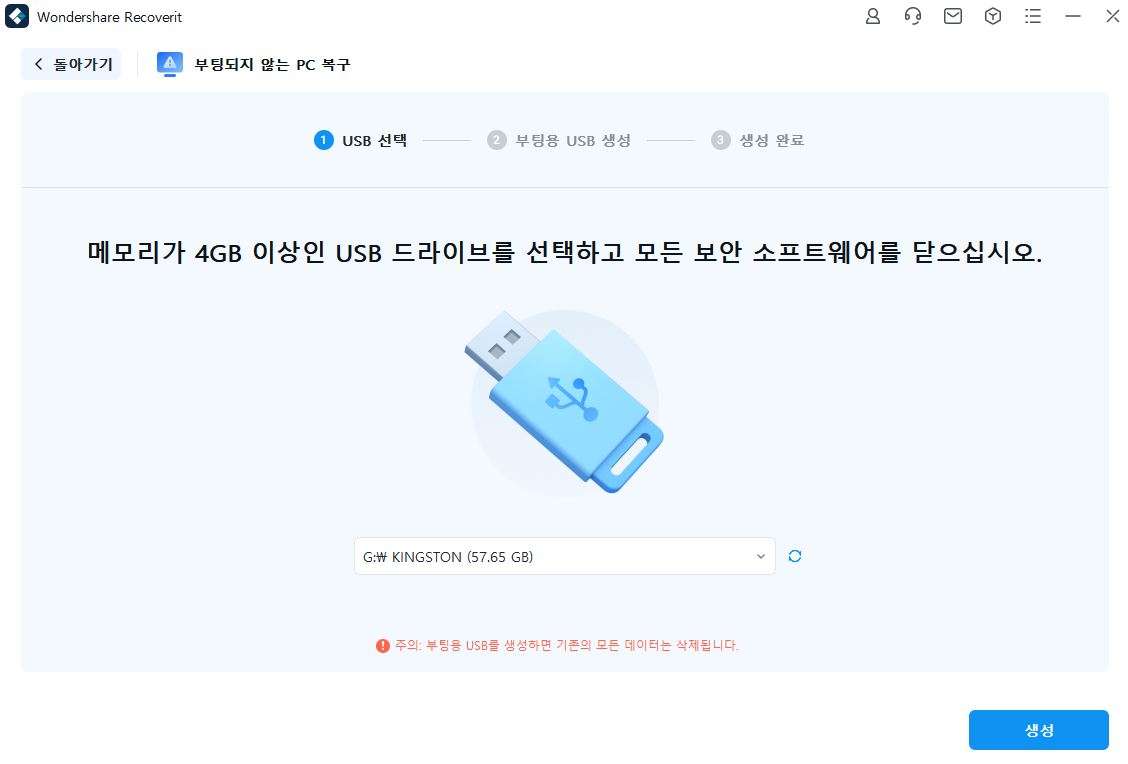
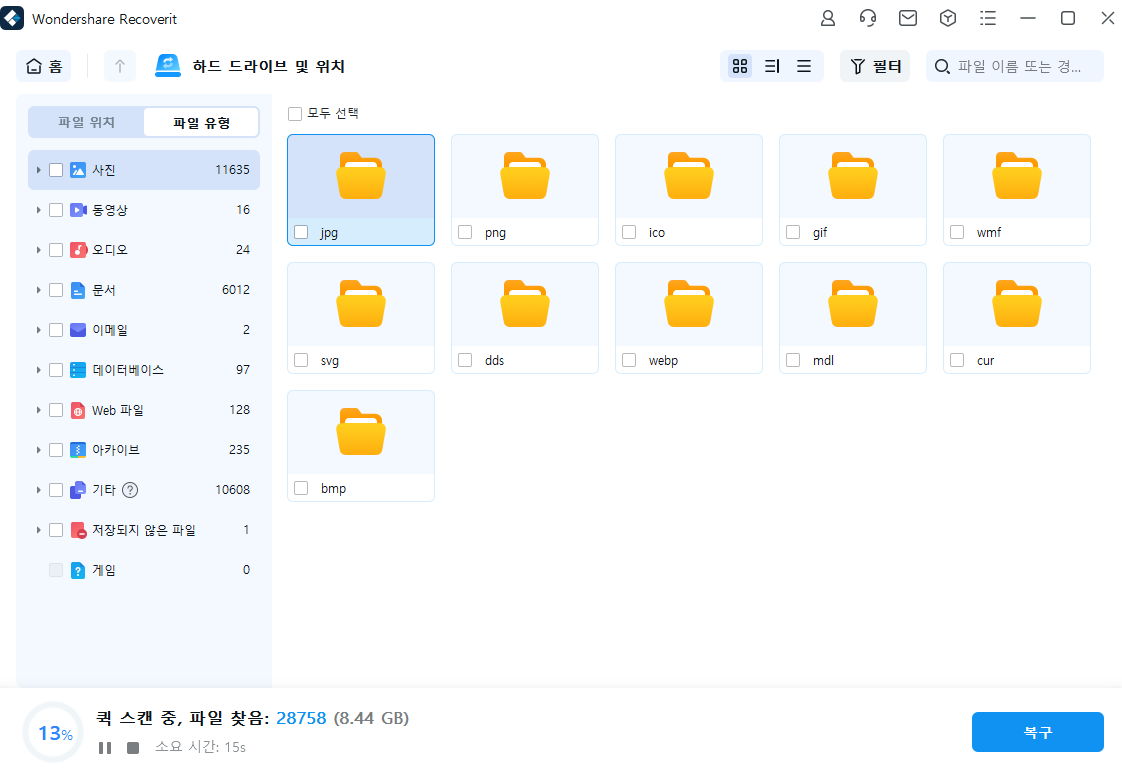
 ChatGPT
ChatGPT
 Perplexity
Perplexity
 Google AI Mode
Google AI Mode
 Grok
Grok























